ساعت های هوشمند بر روی سیستم عامل های مختلف اجرا می شوند و اگر ساعت هوشمند شما از اندروید استفاده می کند ، باید نحوه جفت شدن آن با گوشی خود را بدانید. جفت کردن ساعت هوشمند خود با یک دستگاه Android به شما امکان می دهد به عملکردهای اساسی مانند برقراری تماس یا نمایش پیام هنگام رانندگی یا ورزش بدون برداشتن تلفن خود دسترسی پیدا کنید.
گام
روش 1 از 3: جفت اولیه
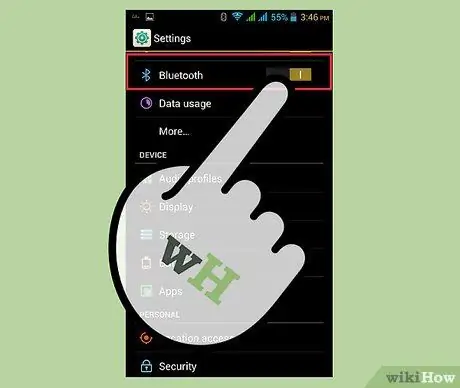
مرحله 1. بلوتوث را در دستگاه Android فعال کنید
روی نماد دندانه در صفحه اصلی یا کشوی برنامه ضربه بزنید تا منوی تنظیمات باز شود. روی "Wireless and Networks" ، سپس "Bluetooth" ضربه بزنید. برای فعال کردن بلوتوث ، اسلاید روی صفحه را حرکت دهید.
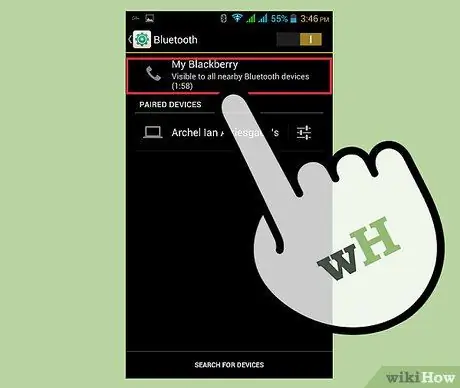
مرحله 2. دستگاه خود را قابل کشف کنید
برای انجام این کار ، روی "Make device discoverable" و "OK" همچنان از همان صفحه بلوتوث ضربه بزنید.
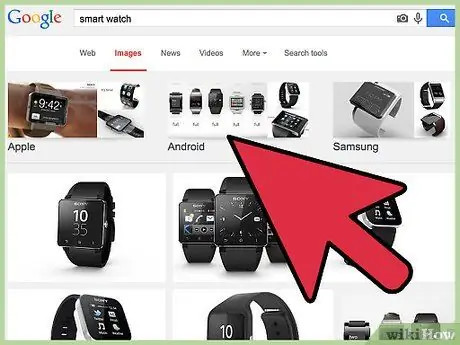
مرحله 3. ساعت هوشمند را روشن کنید
این ترفند ، دکمه روشن / خاموش را برای مدت طولانی نگه دارید تا صفحه جفت شدن به شکل نماد ساعت و تلفن همراه ظاهر شود.
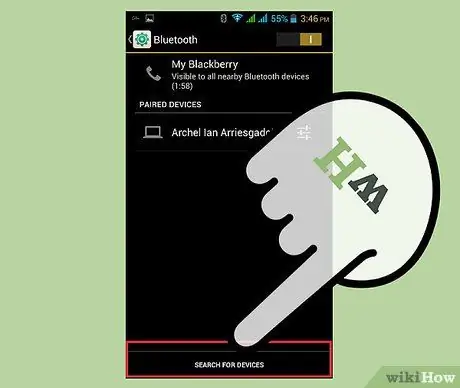
مرحله 4. ساعت هوشمند را با دستگاه Android جفت کنید
روی "Search for Bluetooth devices" در تلفن ضربه بزنید و وقتی یک ساعت هوشمند ظاهر شد ، آن را انتخاب کنید. صفحه جدیدی ظاهر می شود که کد را نشان می دهد.
- این کد و ساعت خود را بررسی کنید تا با آن مطابقت داشته باشد ، سپس روی علامت تیک در ساعت هوشمند ضربه بزنید تا آن را تأیید کنید. برای اتصال دو دستگاه روی "Pair" روی تلفن ضربه بزنید.
- شما اکنون ساعت هوشمند خود را با دستگاه Android خود جفت کرده اید ، اما برای استفاده کامل از عملکردهای Android در ساعت هوشمند خود ، مانند همگام سازی ، به یک برنامه شخص ثالث سازگار با ساعت هوشمند خود نیاز دارید (به عنوان مثال ساعت هوشمند SpeedUp برای ساعت های هوشمند SpeedUp یا Smart اتصال برای ساعت های هوشمند). ساعت های هوشمند و دستگاه های سونی).
روش 2 از 3: ساعت هوشمند SpeedUp
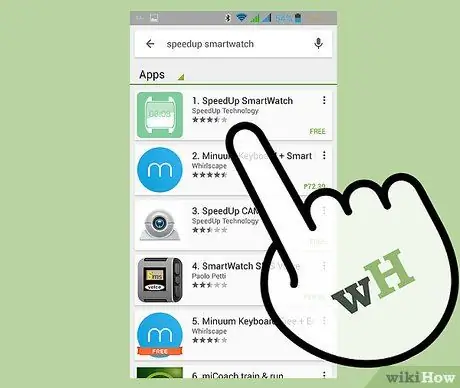
مرحله 1. برنامه SpeedUp Smartwatch را بارگیری و نصب کنید
اگر ساعت هوشمند SpeedUp دارید ، برنامه SpeedUp Smartwatch را به صورت رایگان از اینجا بارگیری کنید.
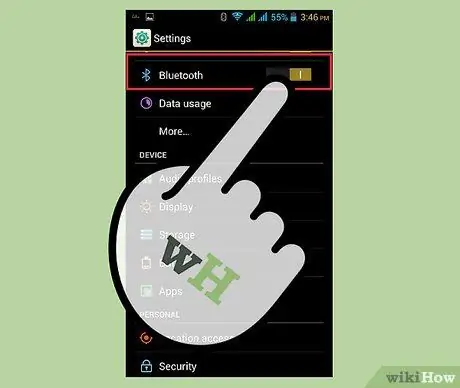
مرحله 2. بلوتوث دستگاه را روشن کنید
تنظیمات را باز کنید ، روی "Wireless and Networks" ، سپس "Bluetooth" ضربه بزنید. برای فعال کردن بلوتوث ، اسلاید را به ON منتقل کنید.
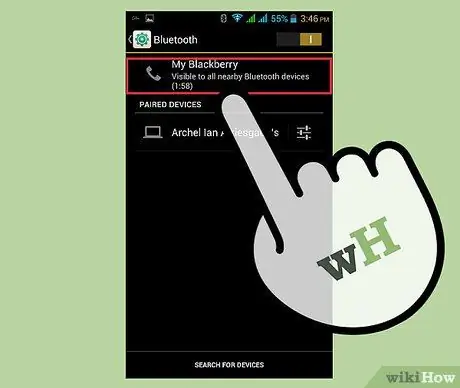
مرحله 3. دستگاه خود را قابل کشف کنید
برای انجام این کار ، روی "Make device discoverable" و "OK" از یک صفحه بلوتوث ضربه بزنید.
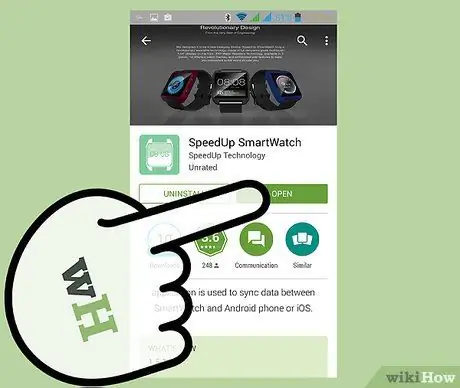
مرحله 4. ساعت هوشمند SpeedUp را راه اندازی کنید
اگر قبلاً باز است ، مطمئن شوید "SpeedUp Smart Watch Bluetooth" روی صفحه فعال است.
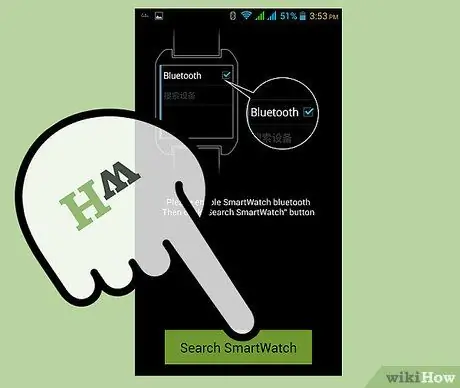
مرحله 5. ساعت هوشمند SpeedUp خود را پیدا کنید
روی گزینه "Search smart watch" در پایین صفحه ضربه بزنید. مطمئن شوید که ساعت هوشمند شما روشن است تا Android بتواند آن را پیدا کند.
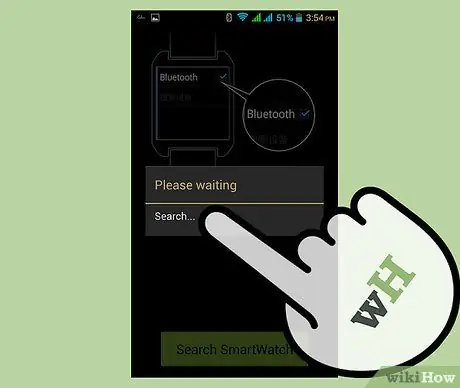
مرحله 6. دستگاه Android را با ساعت هوشمند SpeedUp جفت کنید
صفحه جدیدی ظاهر می شود که شامل همه دستگاه های بلوتوث در محدوده است. روی نام بلوتوث ساعت هوشمند و سپس "Bond" (اتصال) ضربه بزنید.
هنگامی که پیام جفت شدن ظاهر می شود ، روی علامت چک در ساعت هوشمند ضربه بزنید و روی "Pair" در تلفن ضربه بزنید. در صورت موفقیت آمیز بودن جفت شدن دو دستگاه ، روی گزینه "ارسال اعلان" که به ساعت هوشمند نمایش داده می شود ضربه بزنید. اگر تلفن ارتعاش می کند ، به این معنی است که همگام سازی موفقیت آمیز بوده است
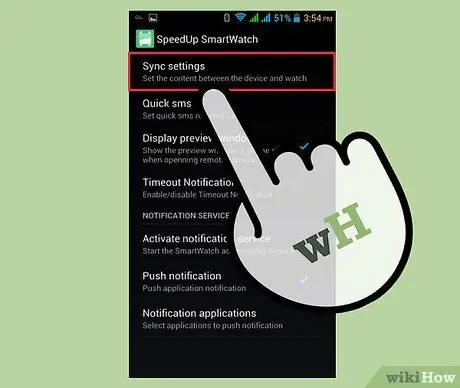
مرحله 7. اعلان های ساعت هوشمند را تنظیم کنید
برای دریافت اعلانات در ساعت هوشمند خود ، روی "همگام سازی تنظیمات" ، که در پایین صفحه قرار دارد ضربه بزنید.
- روی "فعال کردن سرویس اعلان ها" ضربه بزنید ، و در صفحه جدید ، "Accessibility" را انتخاب کرده و روی "فقط یک بار" ضربه بزنید.
- روی "SpeedUp Smartwatch" که قبلاً خاموش بود ضربه بزنید تا فعال شود. یک پیام جدید ظاهر می شود که می پرسد "از ساعت هوشمند استفاده کنید؟" (از ساعت هوشمند استفاده می کنید؟) روی "تأیید" ضربه بزنید. اکنون ، یک اعلان از ساعت هوشمند خود دریافت خواهید کرد.
روش 3 از 3: اتصال هوشمند
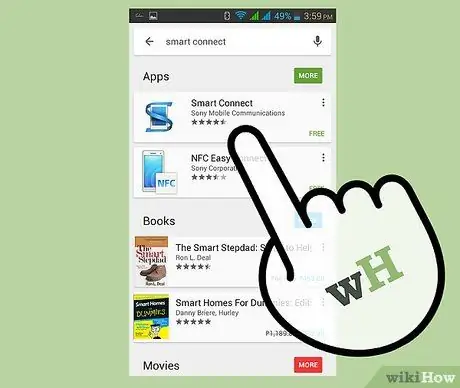
مرحله 1. اتصال هوشمند را دریافت کنید
Smart Connect یک برنامه کاربردی است که می خواهید از دستگاه Android خود با ساعت هوشمند سونی همگام سازی کنید استفاده کنید. می توانید آن را به صورت رایگان در Google Play دریافت کنید.
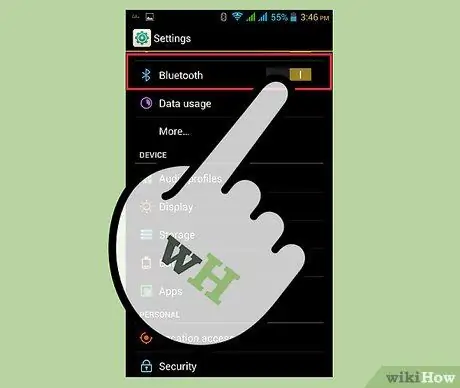
مرحله 2. بلوتوث دستگاه را روشن کنید
تنظیمات را باز کنید ، روی "Wireless and Networks" و سپس "Bluetooth" ضربه بزنید. برای فعال کردن بلوتوث ، نوار لغزنده را به ON منتقل کنید.
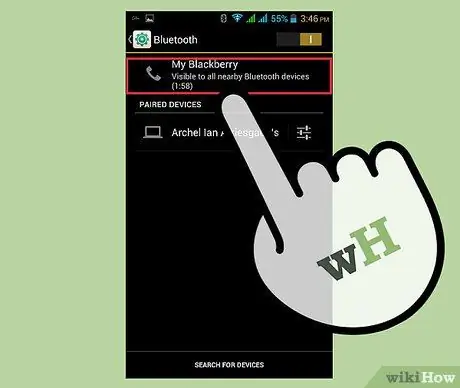
مرحله 3. دستگاه خود را قابل کشف کنید
روی "Make device discoverable" و سپس "OK" از همان صفحه بلوتوث ضربه بزنید.
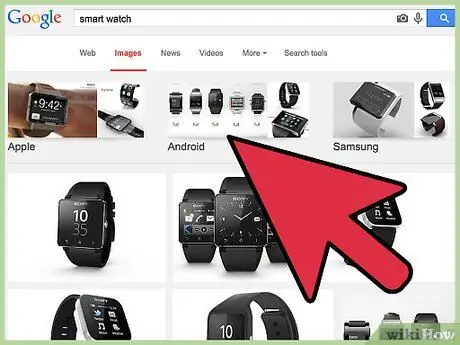
مرحله 4. ساعت هوشمند را روشن کنید
این کار را با فشردن طولانی مدت دکمه پاور انجام دهید تا صفحه جفت شدن حاوی نمادهای ساعت و دستگاه تلفن همراه ظاهر شود.
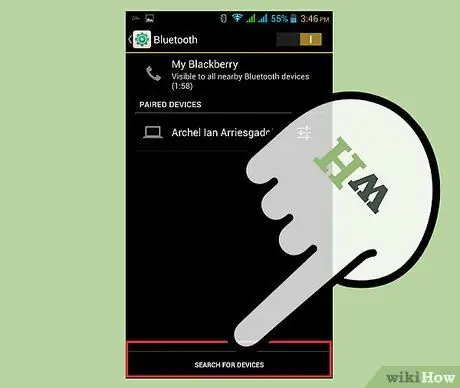
مرحله 5. ساعت هوشمند را با دستگاه Android جفت کنید
روی «جستجو برای دستگاه های بلوتوث» در تلفن ضربه بزنید و وقتی ساعت هوشمندی در لیست نتایج ظاهر شد ، یک ساعت هوشمند را انتخاب کنید. صفحه جدیدی ظاهر می شود و کد را نمایش می دهد.
مطمئن شوید که این کد و کد ساعت هوشمند مطابقت دارد ، سپس برای تأیید روی تیک ساعت هوشمند ضربه بزنید. برای اتصال دو دستگاه روی "Pair" روی تلفن ضربه بزنید
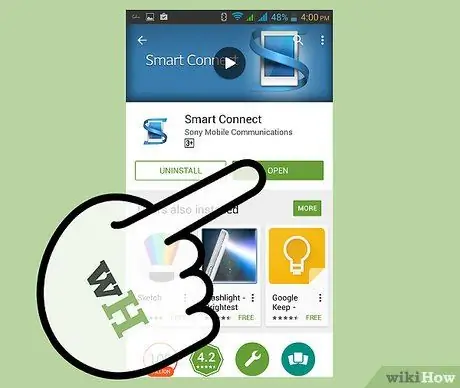
مرحله 6. Smart Connect را راه اندازی کنید
به دنبال نماد اتصال هوشمند در صفحه اصلی یا کشوی برنامه خود باشید. این نماد شبیه یک تلفن هوشمند با حرف آبی S است.
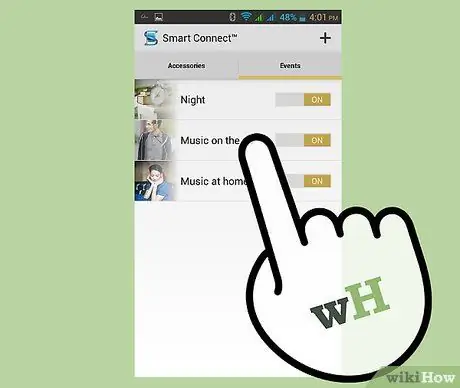
مرحله 7. اتصال ساعت هوشمند را فعال کنید
روی صفحه نماد ساعت هوشمند را مشاهده خواهید کرد. در زیر دکمه "فعال/غیرفعال" (فعال/غیرفعال) وجود دارد.







